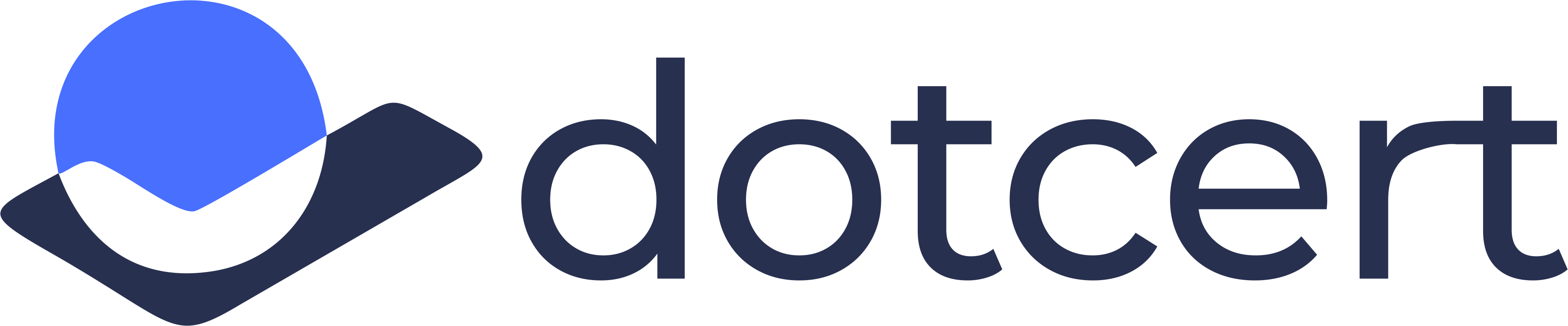Guia de instalação do Certificado A3 (token)
Siga o passo a passo para instalar o seu Certificado Digital:
Se você já possui o aplicativo Java instalado no seu computador, continue para o passo 2.
2 – Instale o aplicativo Java no seu computador.
Vídeo tutorial:
Pronto! Seguindo essas etapas, o aplicativo Java estará instalado. Continue para o passo 2.
1 – Identifique o modelo do seu token.
2 – Baixe o instalador do driver do seu token.
Selecione o modelo entre as opções abaixo, depois o sistema operacional do seu computador e por fim clique no link para fazer download.
Windows:
SafeNet Authentication Client Versão 10.8 – Windows – 10 | 8.1| 8 | 7 | 64 bits
SafeNet Authentication Client Versão 10.8 – Windows | 10 | 8.1| 8 | 7 | 32 bits
MAC:
Token Safenet Authentication Client Versão 11.0 à 11.6 – macOS – Big Sur
Token Safenet Authentication Client Versão 10.12 à 10.15 – macOS – Sierra | High Sierra | Mojave |Catalina
Linux:
SafeNet Authentication Client Versão 9.1 – Linux RMP – Fedora | CentOS | RHEL
3 – Instale o driver do modelo do seu token.
1 – Baixe o instalador do seu Certificado.
Clique no botão abaixo para fazer o download.
2 – Instale o aplicativo no seu computador.
Após o download, clique duas vezes no aplicativo e siga as instruções da instalação.
3 – Preencha os dados de usuário, senha e depois clique em emitir Certificado.
- Para saber o seu usuário, abra o e-mail que você recebeu após a emissão do seu Certificado Digital.
- Digite a senha que foi confirmada junto ao Agente de Registro na emissão do seu Certificado Digital.
4 – Escolha o token que você deseja salvar o seu Certificado Digital.
5 – Digite a senha do seu token e confirme.
6 – Digite novamente a senha do seu token e confirme.
Vídeo tutorial:
Pronto! O seu Certificado Digital está pronto para uso!